Как нарисовать иллюстрацию к сказке в inkscape
Подавляющее большинство из нас знакомы с творчеством Н. Носова. Одним из главных героев его известных сказок, а заодно и мультиков, «Незнайка на Луне» и «Незнайка в Солнечном городе» является Знайка. В этом уроке вы узнаете, как нарисовать иллюстрацию к сказке Носова.
После запуска редактора настройки документа можно не изменять.
Шаг 1. Рисуем телескоп для персонажа.
Начнем работу над иллюстрацией к сказке с телескопа. Выберите инструмент кривые Безье shift+F6 и нарисуйте прямоугольник. Можно использовать и инструмент Рисовать прямоугольники и квадраты F4, только не забудьте оконтурить объект.
Выделите два правых угла и сдвиньте их друг к другу, удерживая shift. Чтобы это сработало, необходимо включить Показывать рычаги трансформации выделенных узлов на панели работы с узлами в режиме Редактировать узлы или рычаги узлов F2. С помощью рычагов придайте изогнутую форму сторонам прямоугольника.
С помощью рычагов придайте изогнутую форму сторонам прямоугольника.
Далее задайте линейный вертикальный градиент с тремя опорными точками. Цвета точек указаны ниже.
Далее рисуем соединительное кольцо для отдельных секций телескопа. С помощью кривых нарисуйте вертикальную линию, придайте ей изогнутую форму, оконтурите обводку Контур- оконтурить обводку и задайте обводку черным цветом.
Перенесите линию на часть телескопа справа. В верхней и нижней части добавьте пару изогнутых линий для имитации блика и тени на телескопе. Верхняя линия имеет белый цвет, нижняя- темно-красный. Обе линии добавляем кривыми Безье.
Выделите и продублируйте эту часть телескопа ctrl+D. Далее уменьшите ее высоту и немного увеличьте длину. Проделайте эти шаги два раза.
Таким образом мы получили три секции телескопа. Каждую копию размещайте справа от предыдущей части телескопа.
Добавьте две линии желтого цвета по всей длине телескопа. Линии можно немного изогнуть, это придаст немного объема телескопу. Линии нужно опустить ниже соединительных колец- Page Down.
Линии можно немного изогнуть, это придаст немного объема телескопу. Линии нужно опустить ниже соединительных колец- Page Down.
Осталось нарисовать объектив телескопа. Для этого рисуем эллипс без заливки. Задаем толщину (вкладка стиль линии на панели Заливка и обводка) сравнимую с толщиной соединительных колец. Оконтуриваем обводку и применяем обводку черным цветом к этому контуру.
Рисуем еще один эллипс и задаем для него радиальный градиент. Цвета градиента указаны на рисунке.
Добавьте блик на стекло объектива любым способом. Например, можно нарисовать дугу кривыми Безье с формой эллипс. Сам эллипс нужно немного сдвинуть влево, чтобы была видна черная обводка в правой части рисунка.
Сгруппируйте элементы объектива ctrl+G и разместите в левой части телескопа. Выделите весь рисунок и сгруппируйте еще раз.
Кривыми нарисуйте три ножки для телескопа, а с помощью эллипса добавьте тень внизу.
Ну вот, мультяшный телескоп готов, осталось добавить персонажа.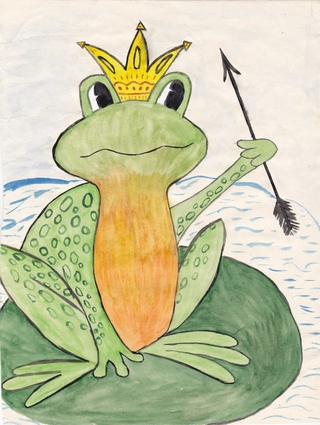
Шаг 2. Добавляем персонажа в иллюстрацию
По книге астрономом был Стекляшкин, но мы добавим Знайку в нашу иллюстрацию. Если умеете рисовать, то у вас не будет сложностей с этим персонажем. Я же поступлю так. Находим рисунок Знайки в сети и векторизуем.
Я нашел вот такое изображение и импортировал его в документ. Далее выделил изображение и выбрал Контур- векторизовать растр.
По умолчанию в режиме Цвет программа делает 8 сканирований. Разгруппируйте полученный вектор shift+ctrl+G. Теперь мы получили 8 копий изображения. Все они не потребуются, наш рисунок будет двухцветный. Удалите все копии кроме самой прорисованной темной и той копии, которая имеет цвет лица и рук.
Выделите обе копии и выровняйте по центру. Сгруппируйте.
Отразите персонажа по вертикали и поставьте рядом с телескопом. Если необходимо, то подберите размер. На задний план добавьте произвольный контур голубого цвета и примените Фильтр- текстуры- акварель.
Ну вот и все, мы подготовили простейшую иллюстрацию для сказки. Здесь можно посмотреть видео иллюстрация к произведениям Носова
Посмотрите другие уроки векторной иллюстрации, например, урок создания персонажа к мультфильму
Рисунки любимых сказок легкие — 73 фото
Рисование по сказкам
Иллюстрация к любимому произведению
Рисунок Дюймовочки
Рисование сказки
Рисунок сказки
Иллюстрация к сказке Царевна лягушка
Рисунок сказки
Лиса и журавль
Рисование мой любимый сказочный герой
Царевна лягушка 1971
Произведения Пушкина Золотая рыбка
Рисунок на тему Дюймовочка
Любимые сказочные герои
Рисунок на любую сказку
Царевна лягушка
Детский рисунок
Красная шапочка рисунок
Рисунок к сказке Колобок
Царевна-лягушка рисование сказки
Иллюстрации к произведениям
Сказка про храброго зайца длинные уши
Иллюстрация к сказке Царевна лягушка карандашом
Сюжетное рисование
Конкурс рисунков моя любимая сказка
Маршак рисунки к произведениям
Чуковский «Муха-Цокотуха»
Мышонок пик рисование
Мой любимый герой мультфильма
Сюжетное рисование
Красная шапочка рисунок
Муха Цокотуха детские рисунки
Иллюстрирование сказки Царевна лягушка
Рисунки к любимым сказкам
Произведения Пушкина Золотая рыбка
Рисунок к сказке серебряное копытце
Моя любимая сказка детский рисунок для конкурса
Рисунок к сказке Сивка бурка карандашом
Рис. К сказке крошечка Хаврошечка
К сказке крошечка Хаврошечка
Рисование Царевна лягушка
Рисование по сказкам
Рисунок сказки Александра Сергеевича Пушкина сказка о рыбке и рыбаке
Нарисовать фрагмент своей любимой сказки
Рисунок к сказке Колобок
Детские рисунки на любую тему
Рисунок сказки
Иллюстрация к сказке Пушкина о царе Салтане белка
На рис сказку Сивка бурка
Рисунок на тему сказка Колобок
Моя любимая сказка рисование
Рисование по мотивам сказки
Рисование сказки Пушкина
Конкурс рисунков моя любимая книга
Бременские музыканты рисунок
Сказки 2020 рисунок
Образ русского человека женский образ
Рисунок на тему сказка
Пономаренко «Царевна-лягушка»
Сказка о мертвой сказка о мертвой царевне и о 7 богатырях
Рисунки по сказкам
Золотая рыбка иллюстрация
Поэтапное рисование мультяшных персонажей
Рисунки Мои любимые книги
Рисование героев сказки Царевна лягушка
Раскраски для детей сказки
Чуковский Айболит нарисовать
Рисунок на тему любимая книга
Иван и гуси лебеди
Книжка раскраска
Иллюстрации к сказкам Александра Сергеевича Пушкина
Сказочные герои Колобок
Иллюстрации к гадкому утенку Андерсена
Иллюстрации Золотая рыбка из сказки Пушкина для детей
Избушка рисунок
Создание сказочной иллюстрации с нуля! от Rick123 — Сделай лучше искусство
Рик123
Сказка — это своего рода история, в которой обычно фигурируют фантастические персонажи из фольклора, такие как драконы, эльфы, феи, великаны, гномы, гоблины, грифоны, занухи, говорящие животные, тролли, единороги или ведьмы. Такие иллюстрации, как «Сказка», должны пробуждать или разжигать наше воображение и создавать впечатление, что в этом мире происходит что-то волшебное, разрушающее неверие. Итак, исходя из этой предпосылки, мы собираемся сделать иллюстрацию с нуля, из брифа, просматривая мудборд референсов, эскизы с несколькими версиями, лайнворк, базовые цвета и полировку. Следуй за мной в этом маленьком путешествии! Не стесняйтесь оставлять свои комментарии и лайкать этот пост.
Такие иллюстрации, как «Сказка», должны пробуждать или разжигать наше воображение и создавать впечатление, что в этом мире происходит что-то волшебное, разрушающее неверие. Итак, исходя из этой предпосылки, мы собираемся сделать иллюстрацию с нуля, из брифа, просматривая мудборд референсов, эскизы с несколькими версиями, лайнворк, базовые цвета и полировку. Следуй за мной в этом маленьком путешествии! Не стесняйтесь оставлять свои комментарии и лайкать этот пост.
ВИДЕО — ПРОЦЕСС ИЛЛЮСТРАЦИИ СКАЗКИ
БРИФИНГ
Брифинг — это краткое изложение того, как должна выглядеть готовая иллюстрация. Здесь у нас есть тема месяца (#FairytaleIllustrations), так что мы можем оставить брифинг широко открытым, как предлагает тема. Из брифинга вы можете провести мозговой штурм идей и выложить их на доску, чтобы направлять вас при сборе ссылок, фактически это наш следующий шаг.
MOODBOARD
Moodboard — отличный инструмент/ресурс, когда вы собираетесь начать иллюстрацию, это не более чем доска, на которой вы собираете ссылки на иллюстрации, которые помогут вам на протяжении всего процесса, будь то стиль, цвета, линии, используемые там. Так что используйте его экономно. В моем мудборде для этой иллюстрации я собрал референсы художников, а также некоторые референсы из реального мира (например, крылья феи), это будет очень полезно.
Как видите, в CLIP STUDIO PAINT есть замечательный ресурс для ссылок, которым является инструмент Sub View. Вы можете получить к нему доступ через верхнее меню Window>Sub view.
В окне дополнительного представления перейдите к нижней опции (Импорт) и добавьте столько ссылок, сколько хотите.
Вы можете расположить плавающее окно Sub view в любом месте на экране, и его ссылки будут тут же, готовые помочь вам.
МИНИАТЮРЫ (Эскизы)
Следующий шаг — набросать несколько черновиков, чтобы сгенерировать несколько идей, не забудьте собрать свои идеи с доски настроения и провести брифинг при разработке своих идей. От 4 до 8 идей — разумное количество, чтобы извлечь что-то классное. На данном этапе нас мало интересует анатомия, перспектива, структура рисунка. Здесь мы хотим передать идею, повествование с некоторым повествованием.
Прислушавшись к мнению некоторых товарищей по искусству, я выбрал вариант «Б».
Но это не обязательно означает, что он будет лучшим, но мы думали, что он будет наиболее «прямым» при передаче идеи.
ЛИНЕЙНАЯ РАБОТА
Один из методов, который мне очень помог, — это обведение линии по эскизу.
Сначала мы импортируем набросок, следуя шагам File>Import>
Итак, мы оставили его непрозрачность низкой (около 15%) или что-то, что вам больше подходит, и оставили режим слоя на Multiply.
После этого шага мы добавляем правила перспективы с соответствующими точками схода. Здесь я выбрал 3 точки схода, чтобы попытаться сделать сцену немного динамичнее.
Вы можете отделить линии от соответствующих точек схода по цвету, изменив цвет слоя, чтобы его было легче увидеть при отслеживании линий перспективы сцены.
Наш следующий шаг — преобразовать этот набросок в чистую линию с правильной перспективой, примененной к сцене. Вы понимаете, что я разделил линии рисования также по цвету?

Готово, теперь у нас есть линия, готовая к шагу окрашивания!!
ПЛОСКИЕ ЦВЕТА
Вы помните, я упомянул, что в какой-то момент нам понадобятся отдельные строки, ну вот и мы! Давайте добавим цвета в отдельные группы, как мы это делали в шаге LINEWORK. Мы начинаем с переднего плана, середины и, наконец, фона. Этот процесс прост, я советую вам просто оставить непрозрачность линии относительно низкой, чтобы вы могли быть уверены, что покрыли всю выделенную область, избегая этих (уродливых) пустых мест в следующих шагах.
Блокирующие цвета
Таким образом, вступительная сцена может показаться пугающей, ведь у нас есть линия, ожидающая цвета, где и как начать, должно быть, вопрос, эхом отдающийся в наших головах:
Создайте группу для переднего плана со слоями линий и блоков.
Что блокирует?
Начните с выделения всей области, содержащей линию (LINE LAYER) на переднем плане, с помощью волшебной палочки, инвертируйте выделение и создайте новый слой ниже слоя с линией, теперь залейте все любым цветом, вам просто нужно его заполнить.
Создайте новый слой между слоем линии и слоем блокировки. После этого клипируйте на слой ниже (слой цвета блока). Теперь снова используйте волшебную палочку, выберите на слое с линиями ту часть, которую мы хотим заполнить цветом, и добавьте цвет на новый слой. В данном случае я выбрал листок на твоем плече, но ты можешь начать с любого места.
Продолжайте этот процесс, пока все не будет окрашено!
Создайте столько слоев, сколько необходимо, но вы можете иметь слой с несколькими частями пейзажа на нем, обрабатывайте его так, как вам удобнее.
**Ценный совет: начните с самых больших частей!
ТЕНИ и ОСВЕЩЕНИЕ
Потребовалось бы много времени, чтобы подробно рассказать об освещении и тенях в картине, и есть много опытных художников с огромным материалом для разговора.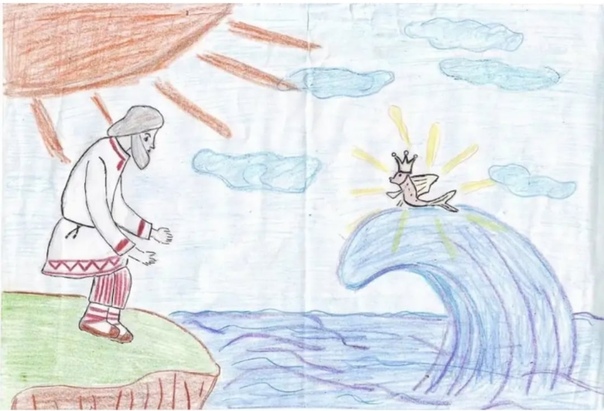
Но каковы основные принципы освещения объектов? Давайте быстро взглянем на изображение ниже.
Используя эти основы, я применил тень и освещение по всей иллюстрации.
Если это помогло вам лучше понять, я счастлив.
ПОЛЬСКИЙ
Именно на этом этапе мы определяем тип материалов (металл, дерево и т. д.), добавляем блики и т. д., а также делаем переходы плоскостей менее или более резкими!
Здесь у нас есть достаточно крутая иллюстрация, но мы можем улучшить ее, добавив несколько последних штрихов. Это то, что мы увидим дальше.
ПОСЛЕДНИЕ ШТРИХИ
В этой последней настройке мы постараемся выделить то, что важно на иллюстрации, разделить плоскости, чтобы придать глубину, и добавить ко всему этому рамку!
Чтобы разделить плоскости, я выделю средний план и фон и применю эффект размытия по Гауссу. Это простой трюк, но он успешно одурачит любого начинающего мага, лол. Это потому, что при размытии фоновых плоскостей вы уводите оттуда фокус, потому что информация о том, что там изображено, «запутывается», заставляя зрителя переводить взгляд на передний план. Ты знаешь.
Это простой трюк, но он успешно одурачит любого начинающего мага, лол. Это потому, что при размытии фоновых плоскостей вы уводите оттуда фокус, потому что информация о том, что там изображено, «запутывается», заставляя зрителя переводить взгляд на передний план. Ты знаешь.
Фильтр шума
Поскольку мы отвлекли внимание от среднего и заднего плана, как насчет того, чтобы теперь привлечь внимание к переднему плану?
Здесь нам нужно выбрать передний план и создать наложенный слой поверх переднего плана и заполнить его серым цветом 50%.
Затем мы идем в Filter> Blender> Perlin Noise и применяем настройки, как показано на изображении ниже.
Готов!!! Магия здесь! Микроточки заполнили ваше изображение, привлекая внимание тех, кто на него смотрит, ведь там есть «информация»!
Рамка
Теперь с простым слоем в режиме умножения и 70% серого мы будем использовать круглую мягкую кисть, чтобы создать рамку вокруг нашей иллюстрации, и это заставит нас смотреть больше на центр изображения!
ЗАКЛЮЧЕНИЕ
Всегда интересно создавать иллюстрацию с нуля, где нужно представить несуществующее и при этом всех убедить! Можно сказать, что задача была выполнена успешно, так как мы хорошо изучили процесс на всех его этапах, а CSP позволяет и предоставляет нам инструменты для этого.
Восхитительное путешествие с чем-то захватывающим в конце!
Пользователи, которым понравился этот пост
Как сделать иллюстрацию к сказке «Раскрась со мной #1» от drawsiree — Создай лучшее искусство
- рисуй со мной
выдвижной ящик
Привет, творческие умы! Темой месяца была выбрана тема «Сказка». Мы собираемся нарисовать иллюстрацию, в которой много волшебства и которая рассказывает нам историю, которую мы читали в детстве. Я покажу вам свой процесс от идеи до финальной иллюстрации.
Мы собираемся нарисовать иллюстрацию, в которой много волшебства и которая рассказывает нам историю, которую мы читали в детстве. Я покажу вам свой процесс от идеи до финальной иллюстрации.
видеоурок
Мозговой штурм
Давайте начнем рисовать несколько набросков, потому что я понятия не имел, что буду делать. Хорошо начать таким образом, чтобы иметь возможность исследовать различные композиции, поэтому не торопитесь, чтобы увидеть, какая из них вам больше нравится. Помните, что он не должен быть идеальным, нужно изучить, какой из них работает лучше всего.
Будем рисовать!
Вот эскиз, и мы собираемся создать новый слой ниже эскиза. Не забудьте уменьшить непрозрачность слоя эскиза, прежде чем начать рисовать.
Не забудьте уменьшить непрозрачность слоя эскиза, прежде чем начать рисовать.
Я буду использовать инструмент лассо, чтобы начать рисовать каждый из элементов иллюстрации. Убедитесь, что каждый элемент расположен на слое.
Вы можете начать рисовать детали каждого объекта. Совет: я рекомендую использовать инструмент обтравочной маски, так как он позволяет рисовать детали, не изменяя исходный слой.
Вот готовая иллюстрация, но нам все еще нужно добавить немного магии.
последние штрихи
Во-первых, фиолетовым цветом мы заполним весь слой, чтобы изменить атмосферу иллюстрации. Этот эффект сделает иллюстрацию похожей на ночь и, таким образом, выделит фею, поскольку она находится в центре внимания на иллюстрации.
Этот эффект сделает иллюстрацию похожей на ночь и, таким образом, выделит фею, поскольку она находится в центре внимания на иллюстрации.
Для «магических деталей» я буду использовать комбинацию кистей, которую вы можете найти в папке «Украшение». Убедитесь, что вы перевели слой в режим свечения, чтобы он светился и испускал блестки. На крыльях используйте кисть с блестками, чтобы придать им волшебное прикосновение.
Конечный результат
Заключение
Вот как заканчивается каждая история: И цвет в Колорадо, эта история закончилась!
Надеюсь, мои советы и рекомендации по рисованию сказочных персонажей и сцен напомнили вам те, что вы читали в детстве.
✨Давайте дружить! ✨
Инстаграм:
https://www.instagram.com/de3si/ https://www.instagram.com/de3si/
Тик Ток:
https://www.tiktok.com/@drawsireeillustration https://www.tiktok.com/@drawsireeillustration
Вид:
https://www.